내비게이션 업데이트
차량 내 업데이트 시, 유의사항
1. 내비게이션이 켜진 상태에서 업데이트를 할 수 있습니다
- 주의 : 차량전원을 사용하는 경우 배터리 충전량이 충분한 상태에서 업데이트를 진행하는 것을 권장합니다
2. 업데이트 중 내비게이션 전원이 차단되거나, 미디어를 제거할 경우 정상 동작하지 않을 수 있습니다
- 시동 버튼 ON 상태에서 업데이트 중 시동을 걸 경우에도 내비게이션 전원이 차단될 수 있습니다
고급형 내비게이션
표준형 내비게이션
ccIC27 내비게이션
이동식 저장 장치(USB 메모리)를 차량에 연결하고, 아래의 방법을 따라서 업데이트를 진행해 주세요.

전체 메뉴 화면에서 "설정"을 선택하십시오

설정 화면에서 "일반"을 선택하십시오

일반 설정 화면에서 "SW 정보/업데이트" 탭을 선택하고, "업데이트"를 선택하면 업데이트가 진행됩니다
ccIC 내비게이션
이동식 저장 장치(USB 메모리)를 차량에 연결하고, 아래의 방법을 따라서 업데이트를 진행해 주세요.

전체 메뉴 화면에서 "설정"을 선택하십시오
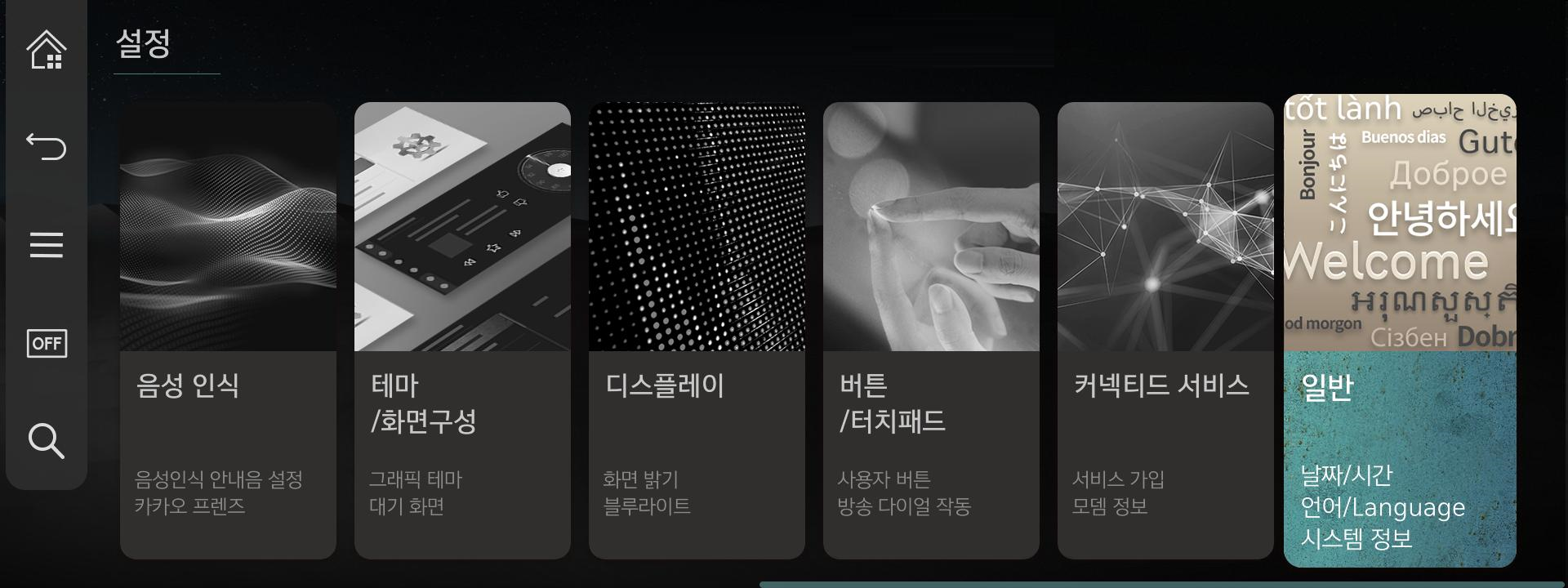
설정 화면에서 "일반"을 선택하십시오
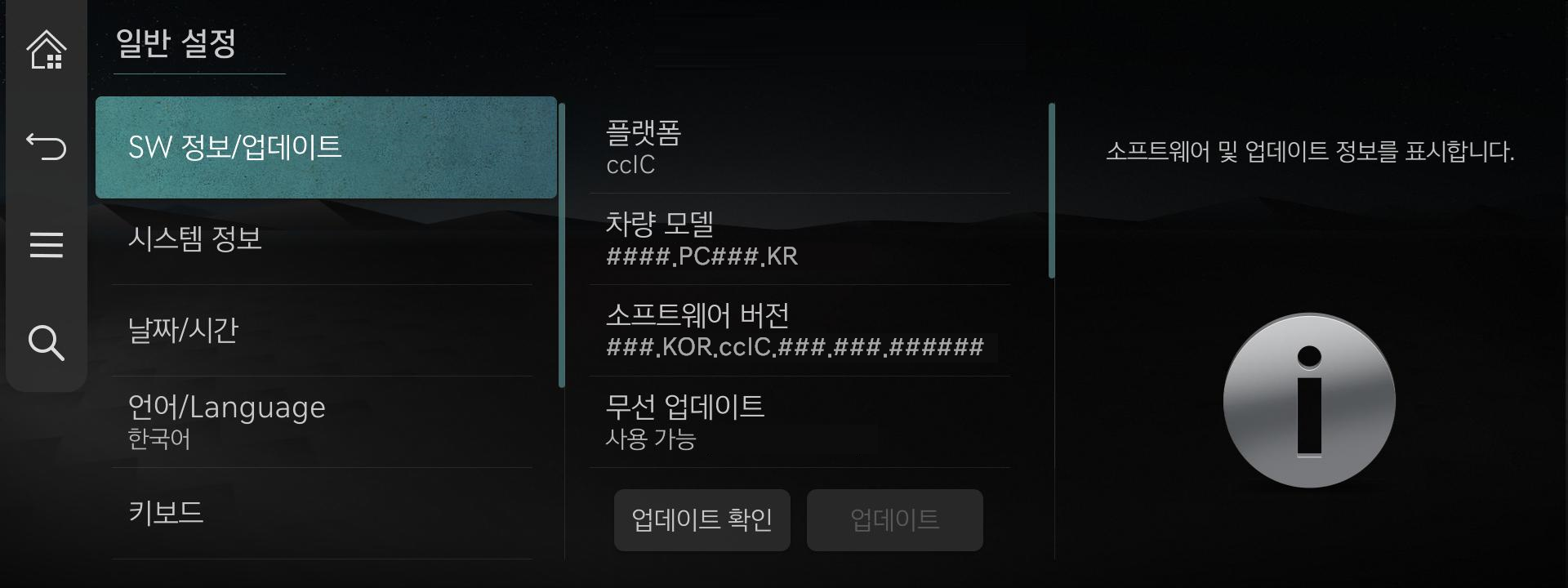
일반 설정 화면에서 "SW 정보/업데이트" 탭을 선택하고, "업데이트"를 선택하면 업데이트가 진행됩니다
고급형 6세대 내비게이션(14.5 인치)
이동식 저장 장치(USB 메모리)를 차량에 연결하고, 아래의 방법을 따라서 업데이트를 진행해 주세요.
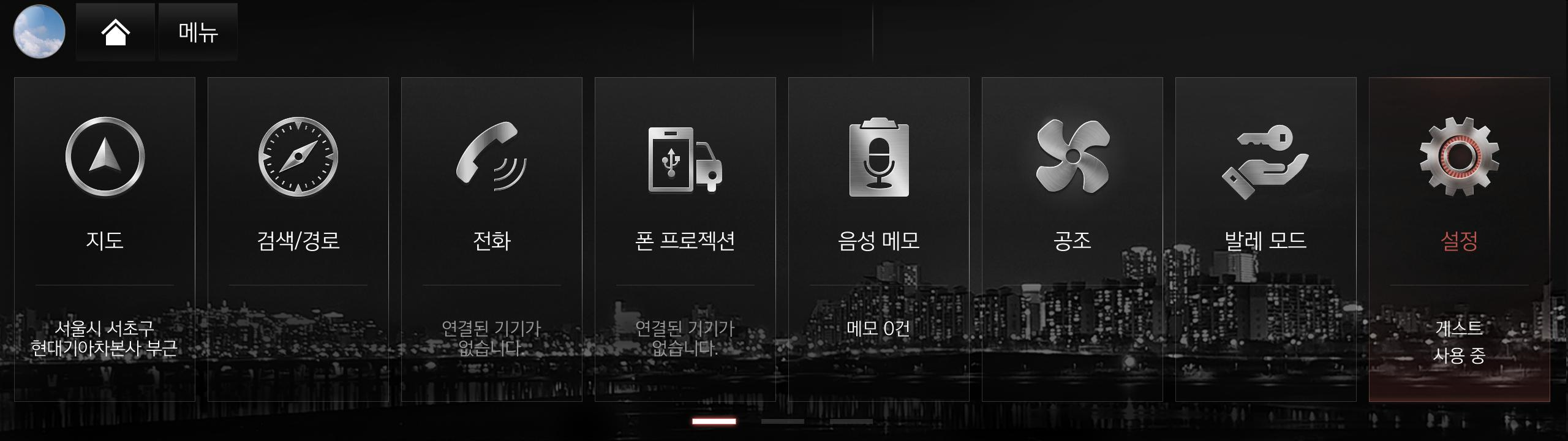
전체 메뉴 화면에서 "설정"을 선택하십시오
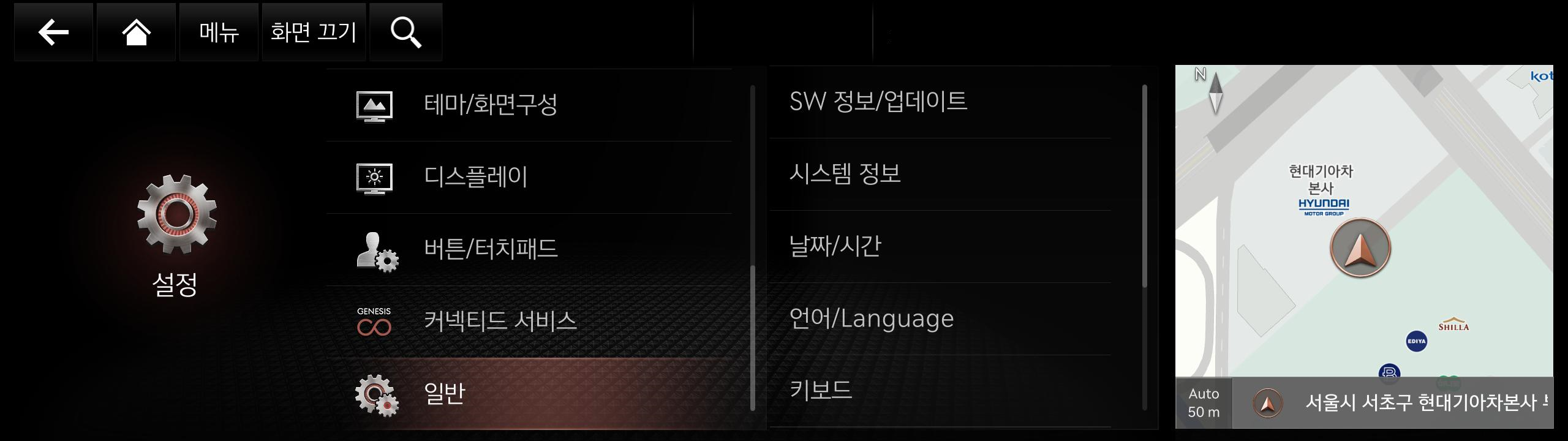
설정 화면에서 "일반"을 선택하십시오
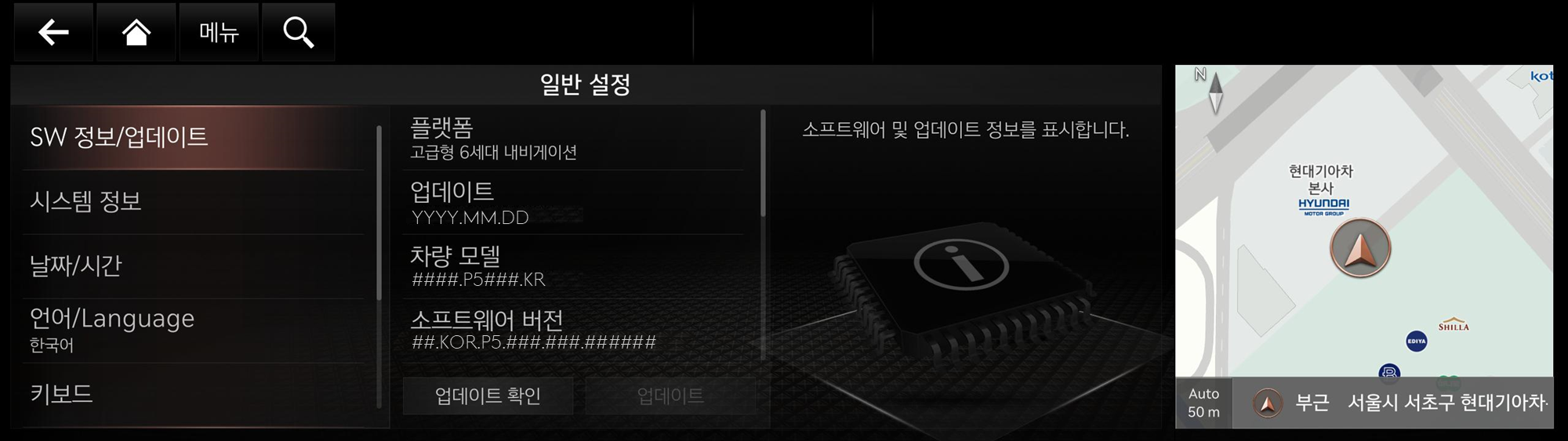
일반 설정 화면에서 "SW 정보/업데이트" 탭을 선택하고, "업데이트"를 선택하면 업데이트가 진행됩니다
고급형 5세대 내비게이션
이동식 저장 장치(USB 메모리)를 차량에 연결하고, 아래의 방법을 따라서 업데이트를 진행해 주세요.
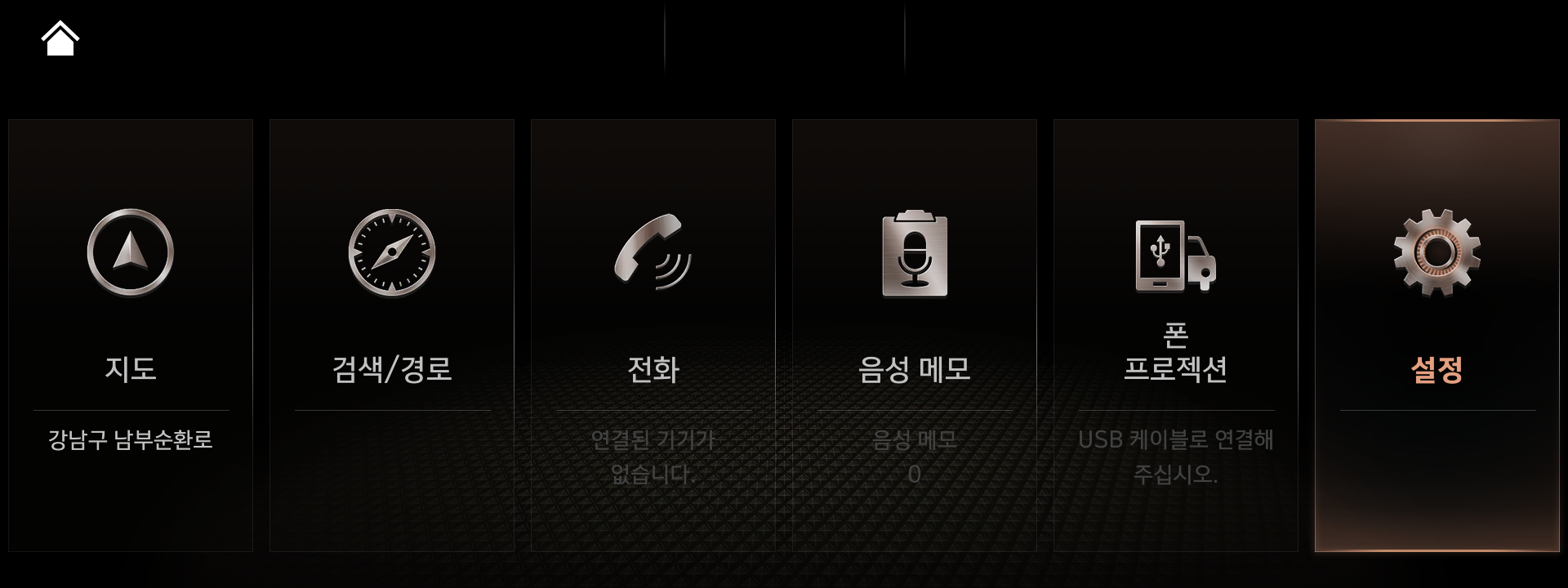
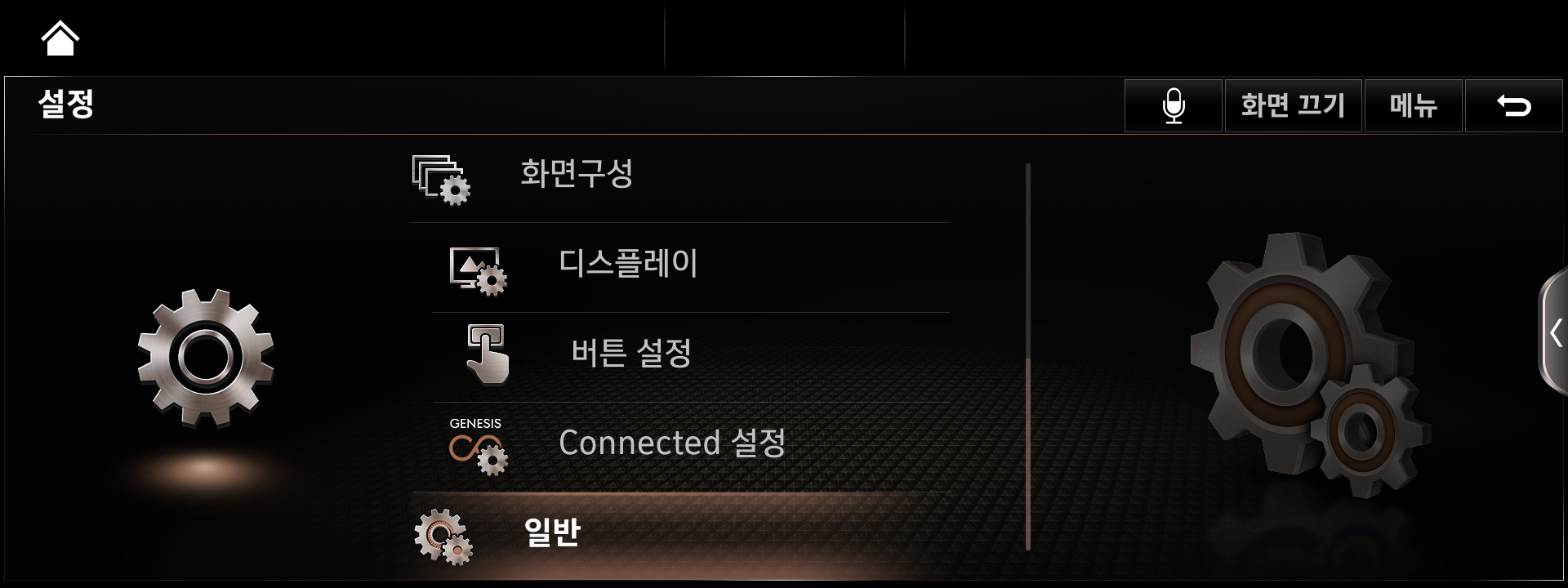
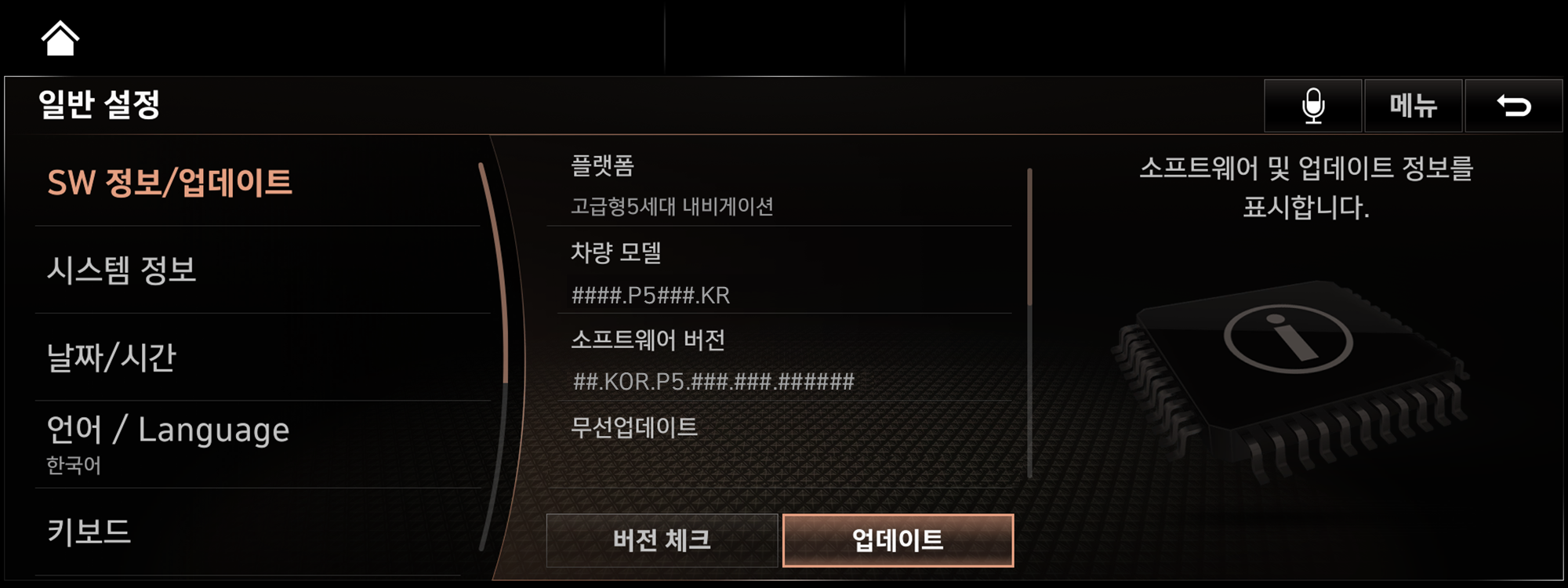
고급형 5세대 내비게이션(9.2인치)
이동식 저장 장치(USB 메모리)를 차량에 연결하고, 아래의 방법을 따라서 업데이트를 진행해 주세요.
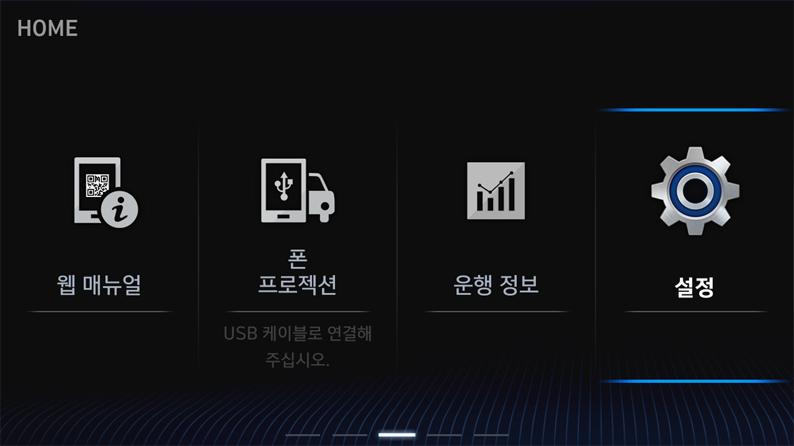
홈 화면에서 "설정"을 선택하십시오
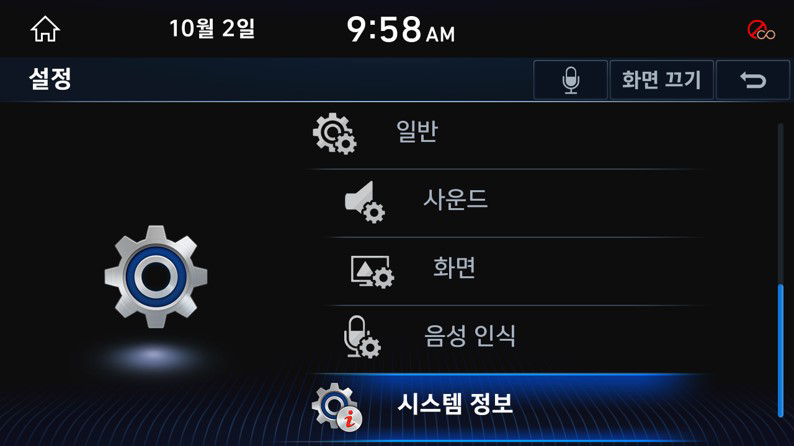
설정 화면에서 "시스템 정보"를 선택하십시오
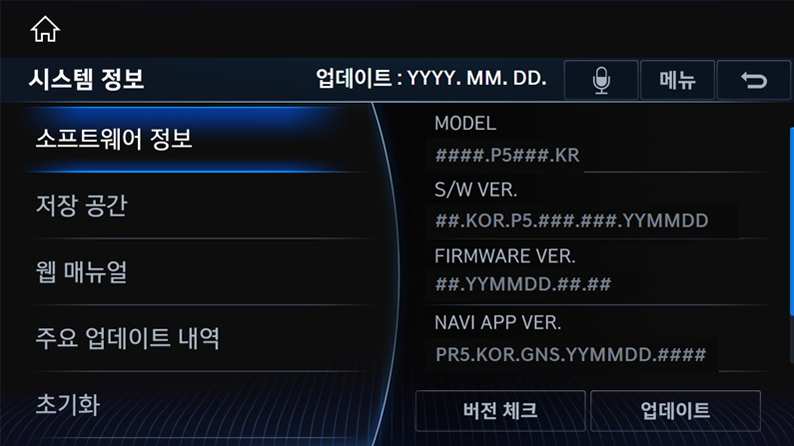
시스템 정보 화면에서 "소프트웨어 정보"탭을 선택하고, "업데이트"를 선택하면 업데이트가 진행됩니다
고급형 2세대 내비게이션
이동식 저장 장치(SD 카드)를 차량에 연결하고, 아래의 방법을 따라서 업데이트를 진행해 주세요.
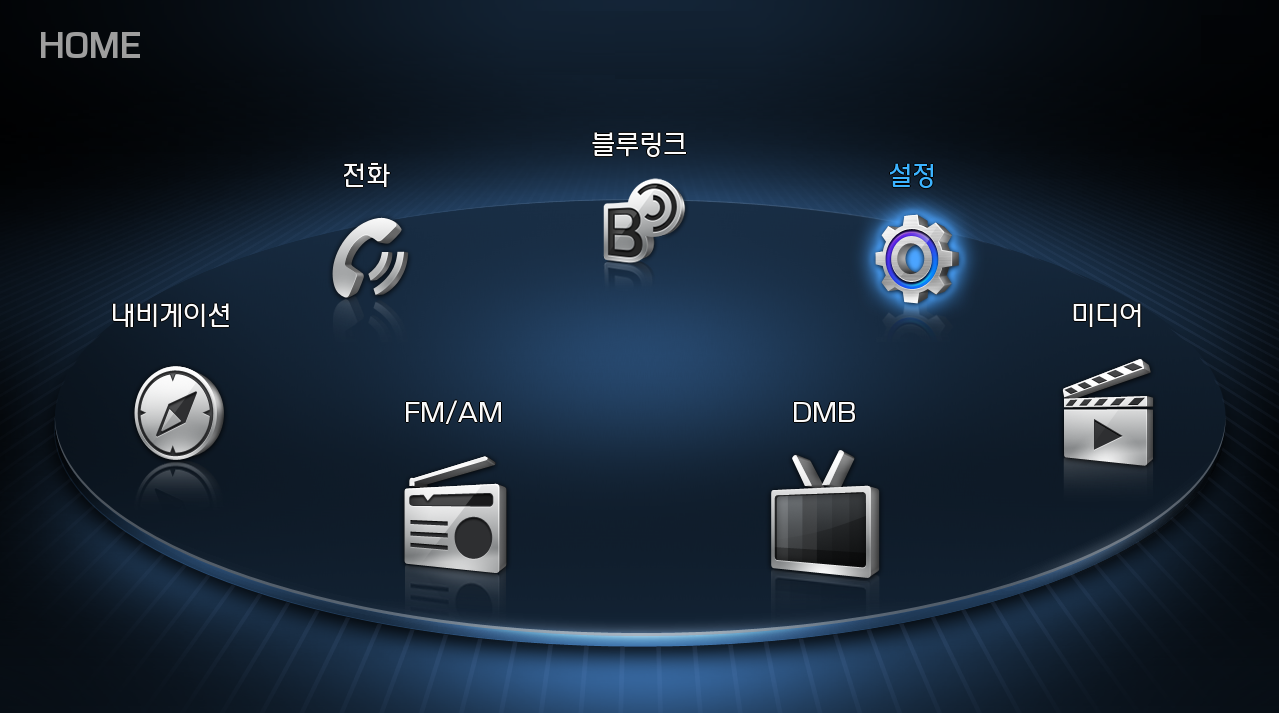
홈 화면에서 "설정"을 선택하십시오
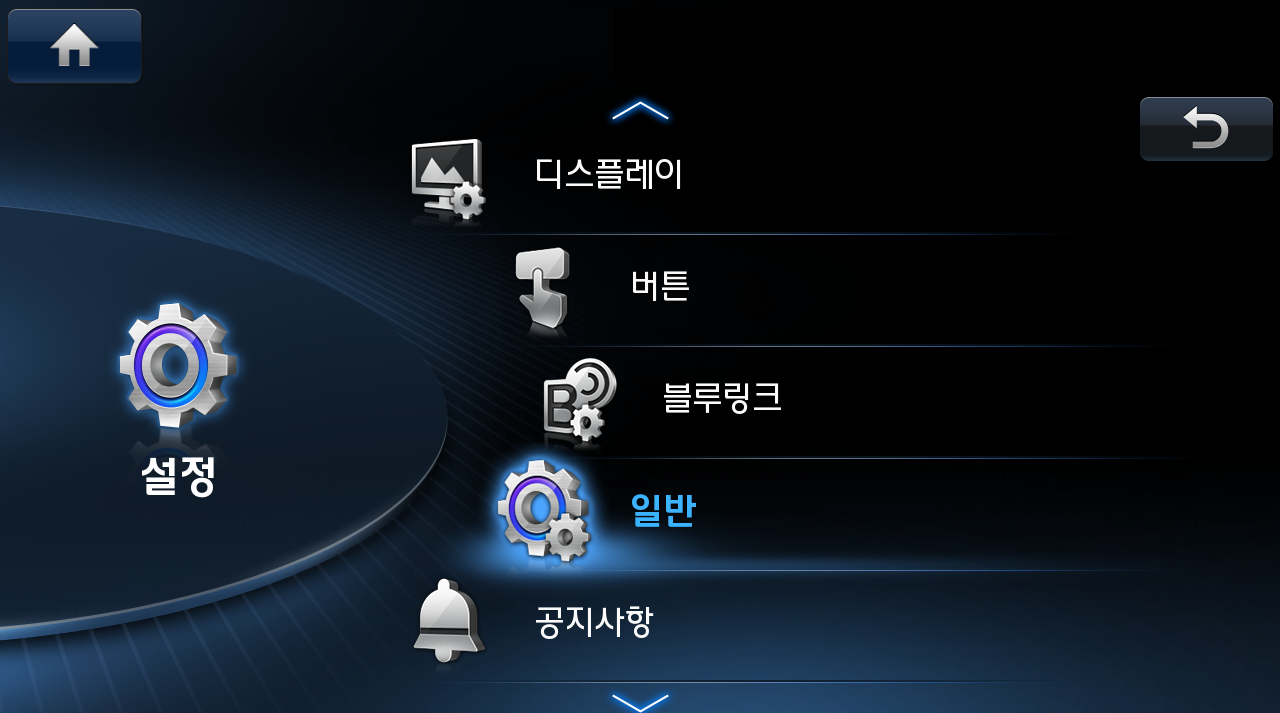
설정 화면에서 "일반"을 선택하십시오
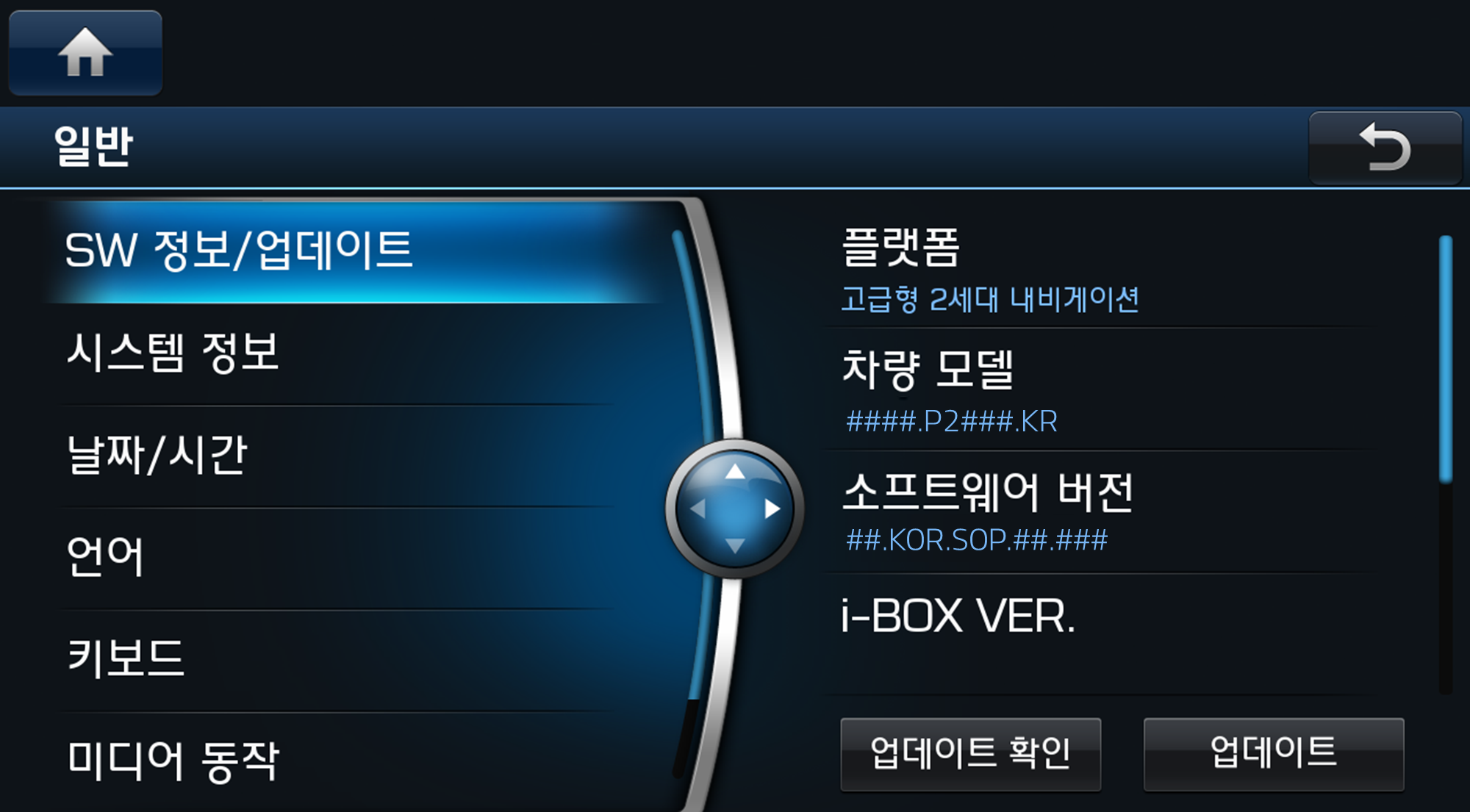
일반 설정 화면에서 "SW정보/업데이트"탭을 선택하고, "업데이트"를 선택하면 업데이트가 진행됩니다
EQ900 내비게이션
이동식 저장 장치(USB 메모리)를 차량에 연결하고, 아래의 방법을 따라서 업데이트를 진행해 주세요.
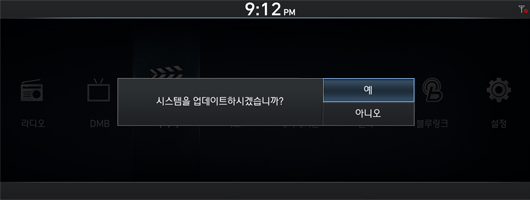
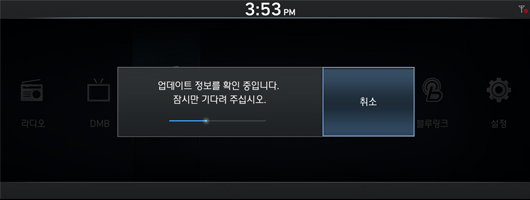
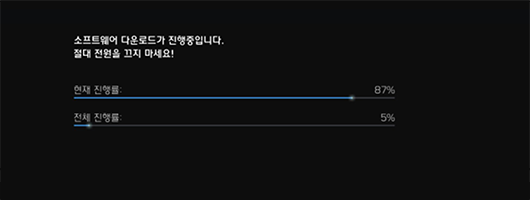
표준형 5W세대 내비게이션
이동식 저장 장치(USB 메모리)를 차량에 연결하고, 아래의 방법을 따라서 업데이트를 진행해 주세요.
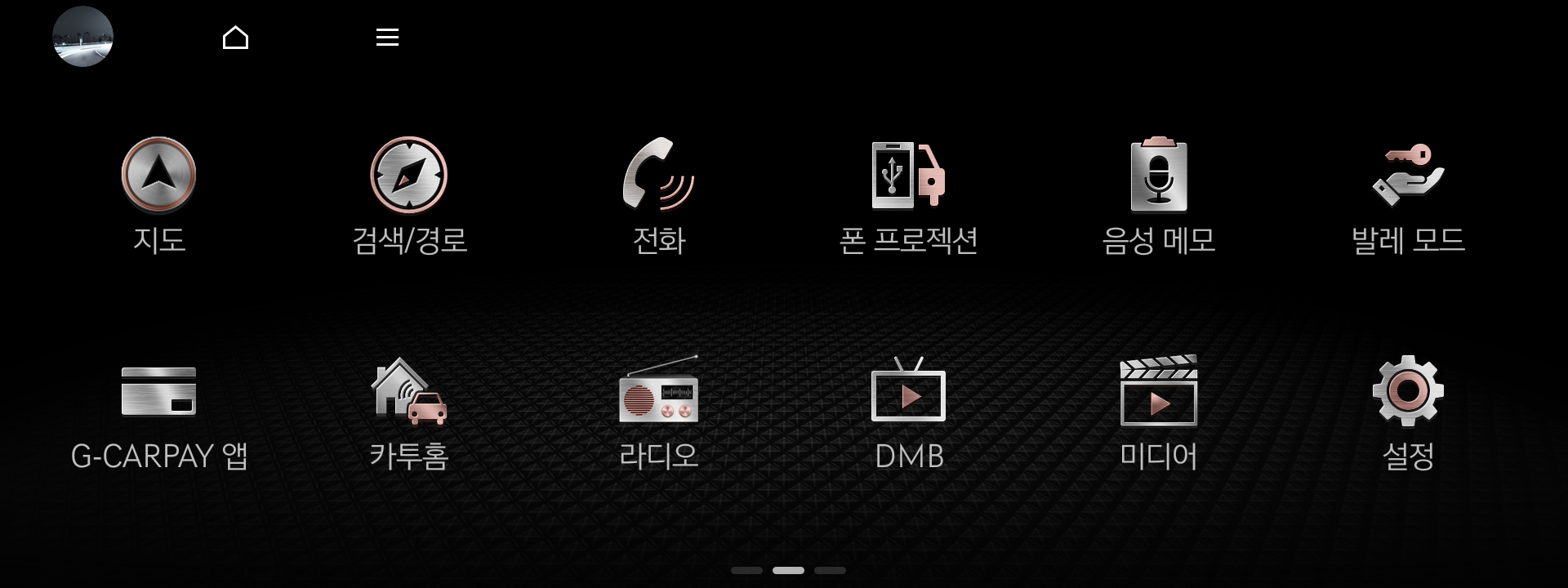
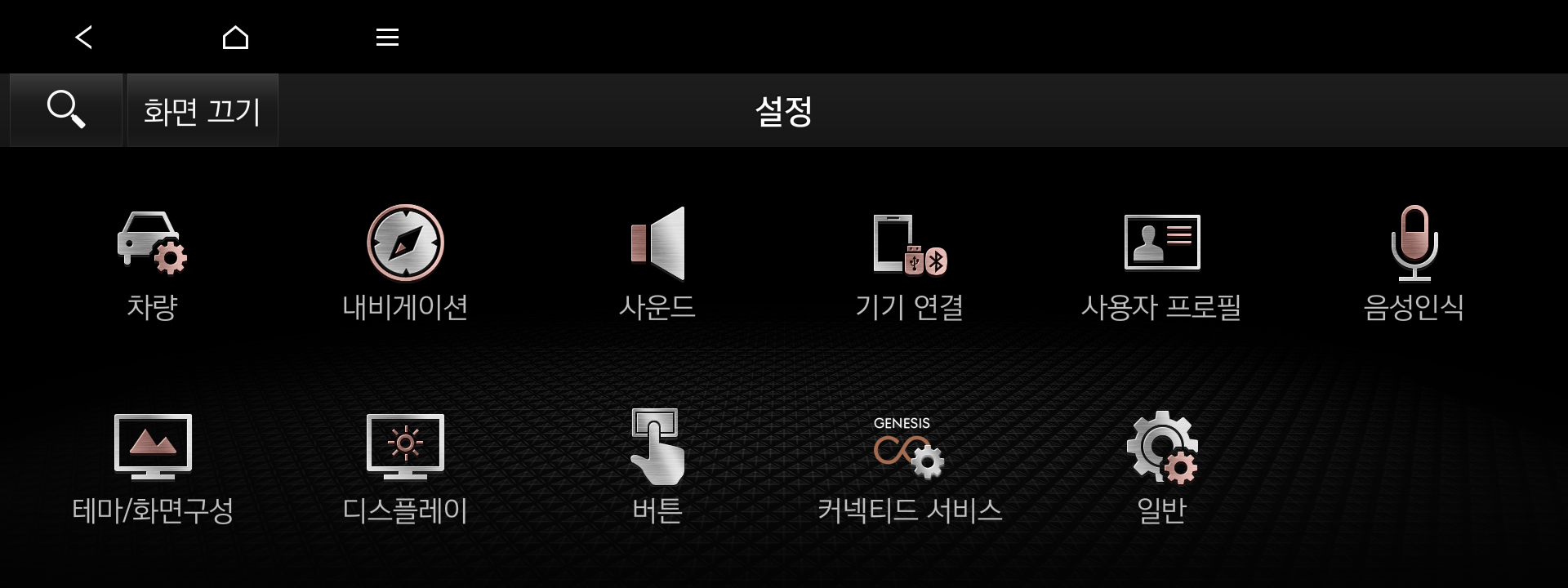
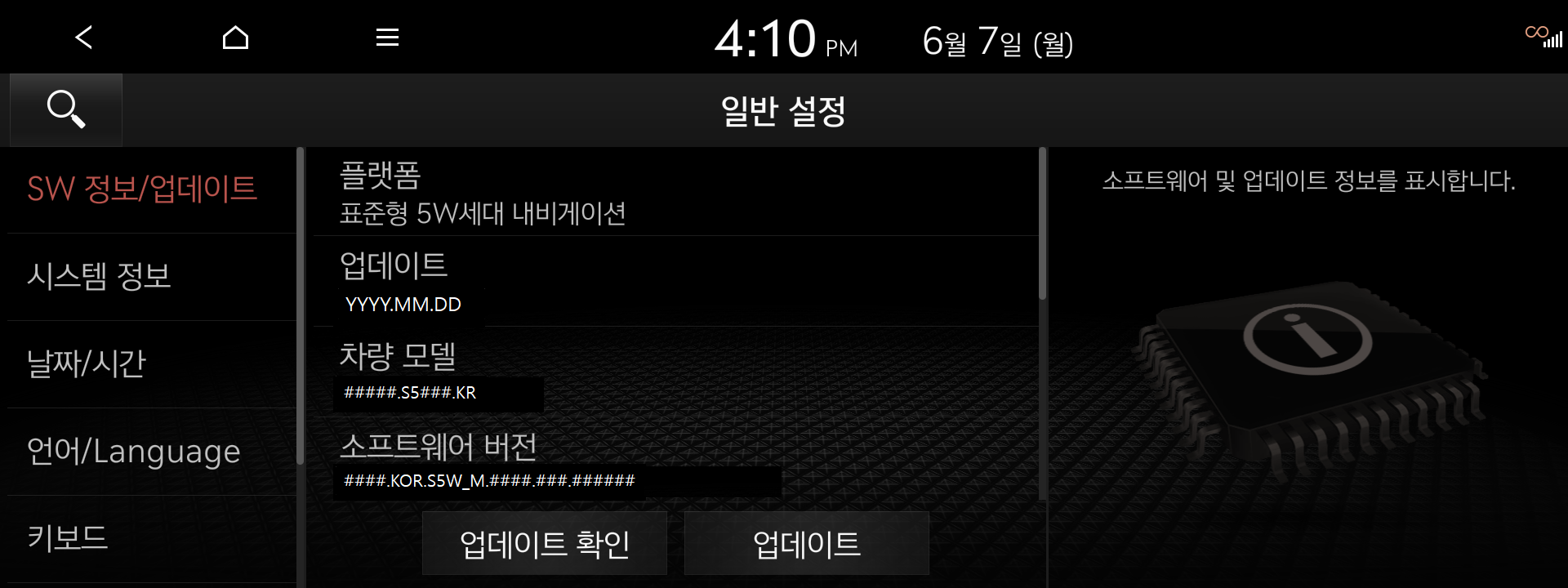
표준형 5세대 내비게이션
이동식 저장 장치(SD 카드)를 차량에 연결하고, 아래의 방법을 따라서 업데이트를 진행해 주세요.
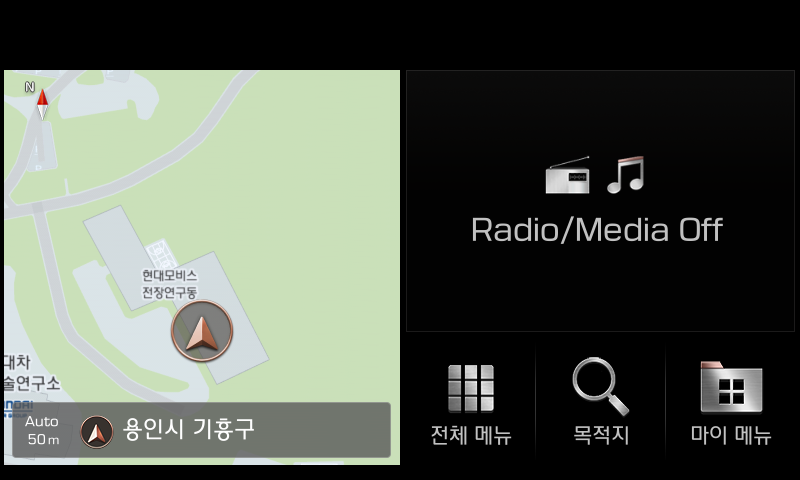
홈 화면에서 "전체 메뉴"를 선택하십시오
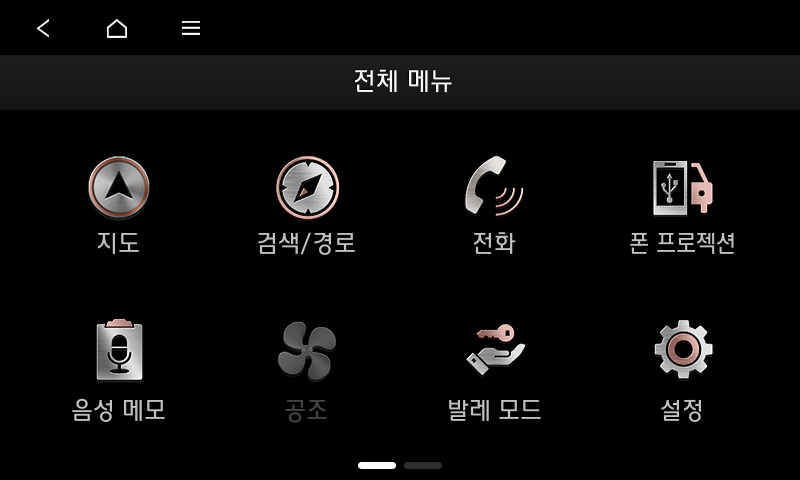
전체 메뉴 화면에서 "설정"을 선택하십시오
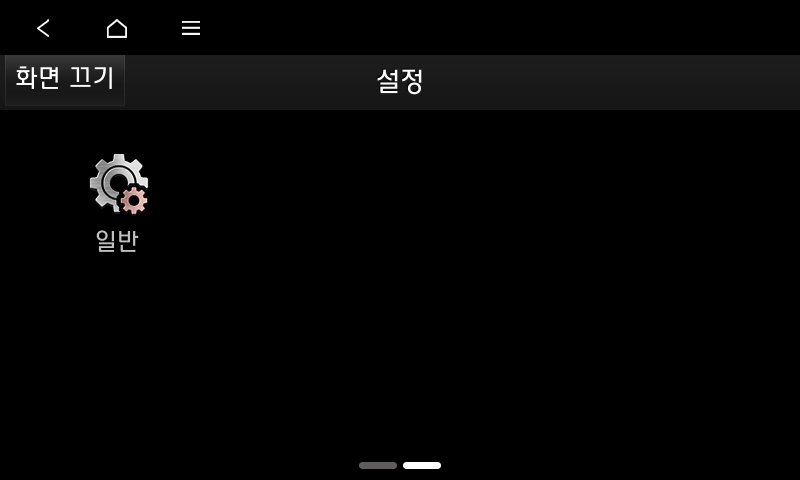
설정 화면에서 "일반"을 선택하십시오
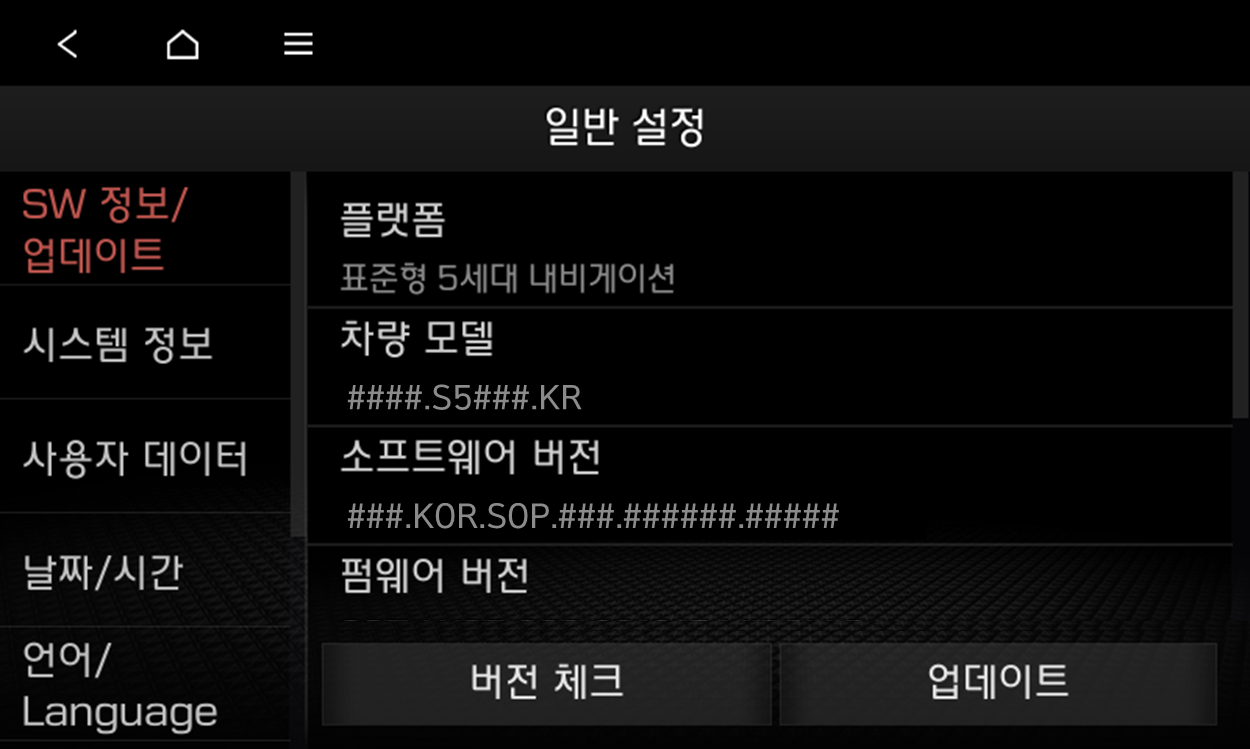
일반 설정 화면에서 "SW정보/업데이트"탭을 선택하고, "업데이트"를 선택하면 업데이트가 진행됩니다
표준형 4세대 내비게이션
이동식 저장 장치(SD 카드)를 차량에 연결하고, 아래의 방법을 따라서 업데이트를 진행해 주세요.
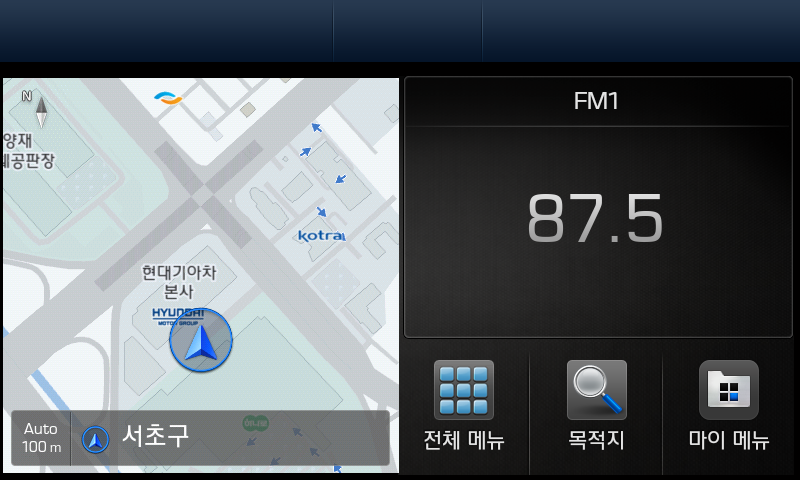
홈 화면에서 "전체 메뉴"를 선택하십시오
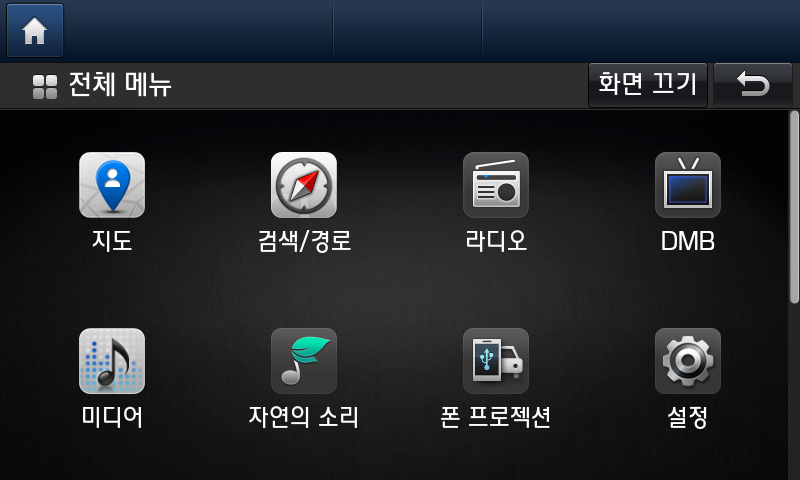
전체 메뉴 화면에서 "설정"을 선택하십시오
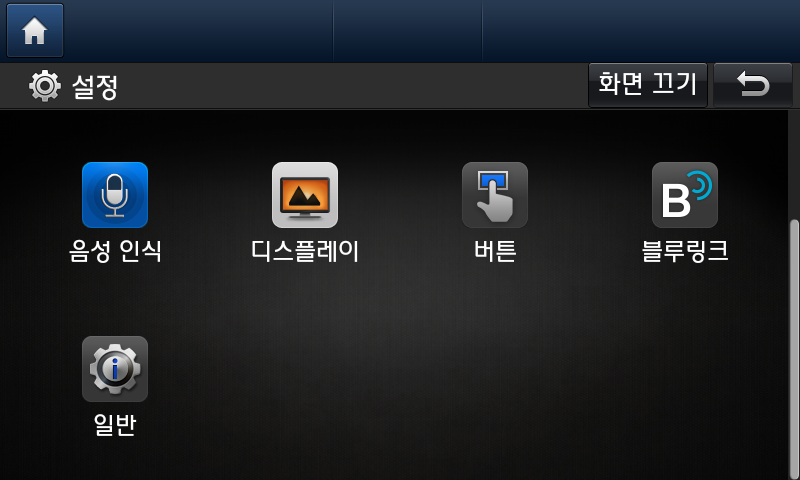
설정 화면에서 "일반"을 선택하십시오
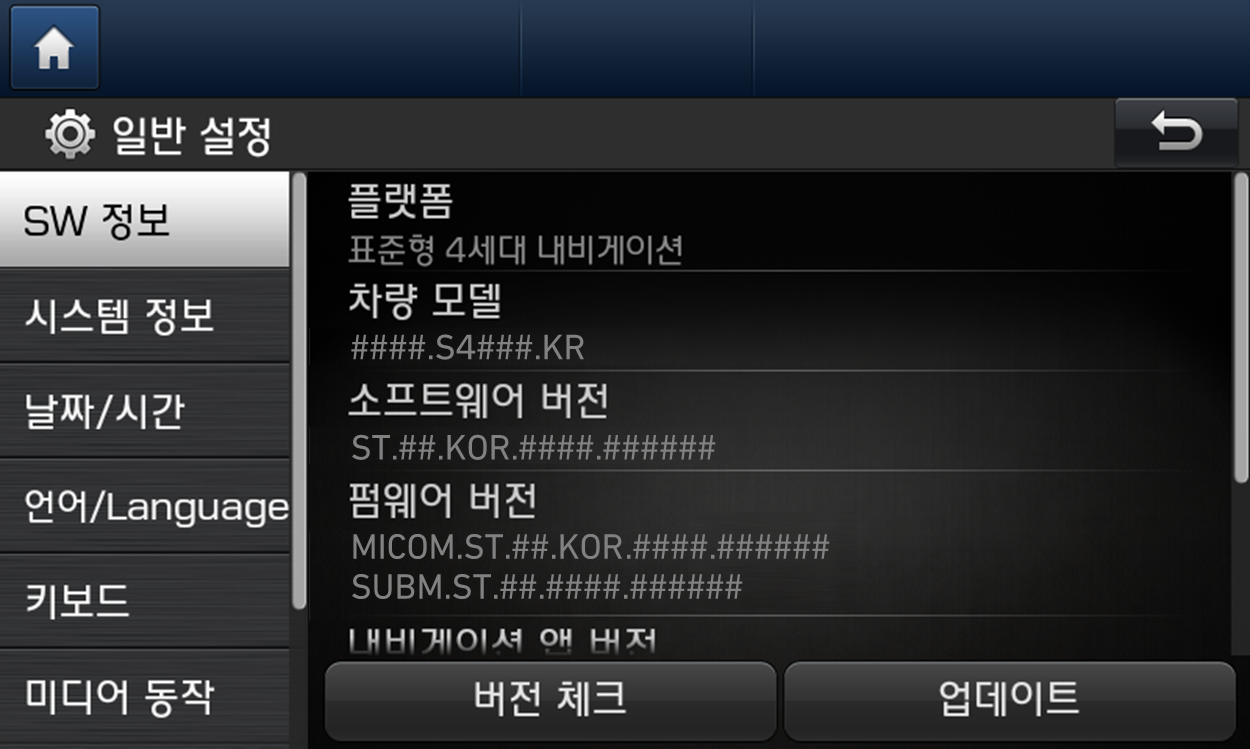
일반 설정 화면에서 "SW정보"탭을 선택하고, "업데이트"를 선택하면 업데이트가 진행됩니다